Utiliser l'intégration à Canvas pour les élèves
Cette intégration n'est actuellement disponible que dans la région de service mondiale de SMART.
Un plan Lumio Spark est nécessaire.
Les enseignants peuvent attribuer et présenter des leçons Lumio directement à partir de Canvas au lieu de les ouvrir dans un onglet de navigateur distinct. Les élèves peuvent aussi participer à des leçons en direct et travailler sur des tâche sans quitter Canvas.
Important
Lumio nécessite l'activation des cookies tiers ou la désactivation du suivi sur plusieurs domaines dans votre navigateur. Certains navigateurs les bloquent par défaut.
Autorisez les fenêtres en bulle d'info de Lumio pour vous assurer de pouvoir vous connecter.
Connectez-vous à votre compte Canvas et cliquez sur Cours
 dans le menu de navigation principal de gauche.
dans le menu de navigation principal de gauche.Dans le menu de navigation du cours, sélectionnez Lumio.
Remarque
Si c'est la première fois que vous connectez à Lumio à partir de Canvas, connectez-vous avec le même compte Google ou Microsoft que celui que vous avez utilisé pour vous connecter à Canvas. Sélectionnez votre fournisseur et suivez les instructions à l'écran pour finir de vous connecter.
Si vous n'avez pas encore de compte SMART pour Lumio, suivez les instructions pour créer un nouveau compte SMART. Ce processus fusionnera votre profil Canvas et votre nouveau compte SMART afin que vous n'ayez pas besoin de vous reconnecter.
OU
Si vous êtes déjà connecté à Lumio à partir de Canvas, vous êtes automatiquement connecté à Lumio.
Lumio affiche une liste des classes que vous avez déjà rejointes dans le passé. Tapez sur la classe à laquelle vous voulez vous connecter.
OU
Rejoignez une nouvelle classe en tapant sur Rejoindre une nouvelle classe, en saisissant l'ID de la classe (fourni par votre enseignant), puis en tapant sur Rejoindre pour vous connecter à une nouvelle classe.
Remarques
Si votre enseignant a commencé une leçon, la leçon apparaît sur votre appareil.
Si votre enseignant n'a pas encore commencé de leçon, le salon des élèves apparaît.
Connectez-vous à votre compte Canvas et cliquez sur Cours
 dans le menu de navigation principal de gauche.
dans le menu de navigation principal de gauche.Dans le menu de navigation du cours, sélectionnez Tâches.
Cherchez la tâche que vous voulez effectuer et cliquez dessus pour l'ouvrir. La leçon Lumio se charge dans Canvas.
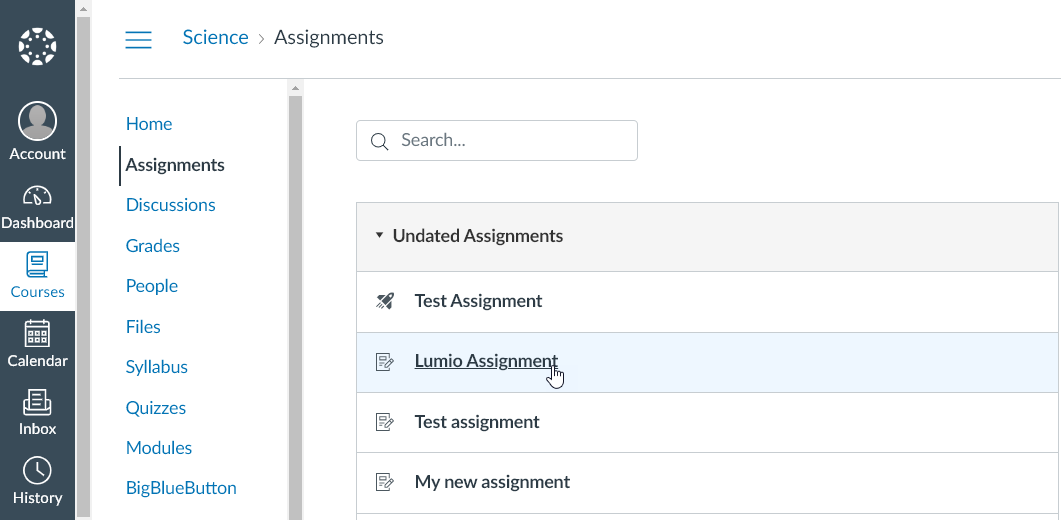
Remarque
Si c'est la première fois que vous connectez à Lumio à partir de Canvas, connectez-vous avec le même compte Google ou Microsoft que celui que vous avez utilisé pour vous connecter à Canvas. Sélectionnez votre fournisseur et suivez les instructions à l'écran pour finir de vous connecter.
Si vous n'avez pas encore de compte SMART pour Lumio, suivez les instructions pour créer un nouveau compte SMART. Ce processus fusionnera votre profil Canvas et votre nouveau compte SMART afin que vous n'ayez pas besoin de vous reconnecter.
OU
Si vous êtes déjà connecté à Lumio à partir de Canvas, vous êtes automatiquement connecté à Lumio.
Finalisez votre travail et vos activités dans la leçon.
Lumio enregistre automatiquement votre progression, si bien que vous n'avez pas besoin d'envoyer la tâche à l' enseignant.
Connectez-vous à votre compte Canvas et cliquez sur Cours
 dans le menu de navigation principal de gauche.
dans le menu de navigation principal de gauche.Dans le menu de navigation du cours, sélectionnez Modules.
Cherchez le module qu'a partagé votre enseignant et cliquez sur la leçon Lumio que vous voulez terminer. La leçon Lumio se charge dans Canvas.
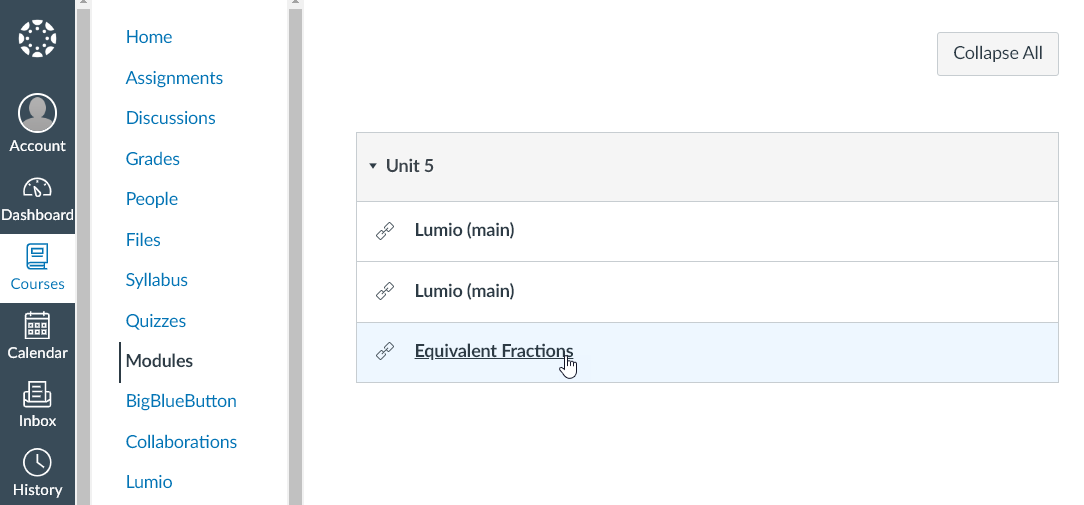
Remarque
Si c'est la première fois que vous connectez à Lumio à partir de Canvas, connectez-vous avec le même compte Google ou Microsoft que celui que vous avez utilisé pour vous connecter à Canvas. Sélectionnez votre fournisseur et suivez les instructions à l'écran pour finir de vous connecter.
Si vous n'avez pas encore de compte SMART pour Lumio, suivez les instructions pour créer un nouveau compte SMART. Ce processus fusionnera votre profil Canvas et votre nouveau compte SMART afin que vous n'ayez pas besoin de vous reconnecter.
OU
Si vous êtes déjà connecté à Lumio à partir de Canvas, vous êtes automatiquement connecté à Lumio.
Finalisez votre travail et vos activités dans la leçon.
Lumio enregistre automatiquement votre progression, si bien que vous n'avez pas besoin d'envoyer la tâche à l' enseignant.